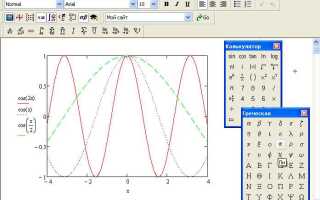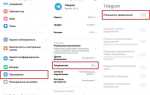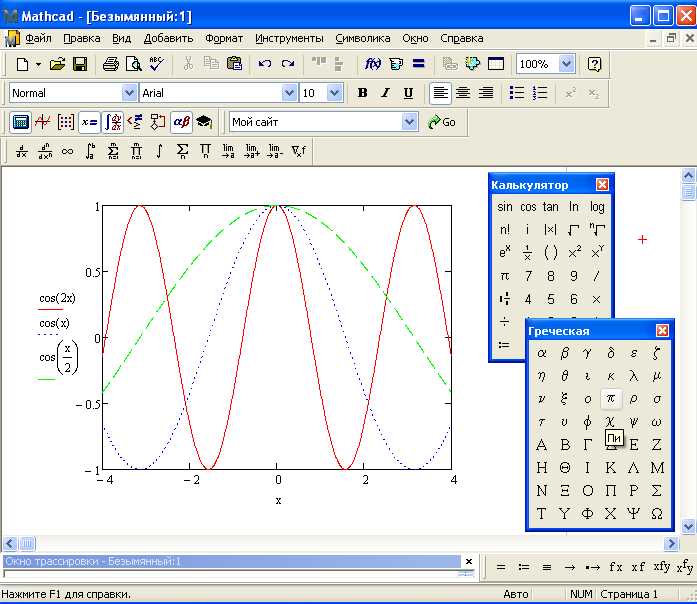
Mathcad предоставляет инструменты для точного анализа и извлечения данных с графиков, что важно при обработке экспериментальных и расчетных результатов. Определение координаты точки на графике позволяет получить числовое значение переменной, соответствующей заданному параметру, без необходимости визуального приближения или ручных вычислений.
Для получения координаты необходимо использовать функции Mathcad, которые работают с массивами данных и графическими элементами, такими как root, find и прямое обращение к значениям функции. Практическая задача сводится к поиску индекса точки, удовлетворяющей условию, и извлечению ее координат из исходного набора данных.
При работе с графиками важно учитывать точность исходных данных и характер функции, чтобы корректно выбирать методы интерполяции и поиска. Например, при дискретных данных рекомендуется использовать линейную интерполяцию между соседними точками, а для аналитических функций – вычислять значение напрямую. В Mathcad реализованы инструменты для автоматизации этих процессов, что существенно сокращает время анализа и повышает надежность результатов.
Настройка графика для точного отображения координат
В Mathcad точное определение координат точек на графике зависит от правильной настройки шкал и параметров отображения осей. Первым шагом необходимо задать фиксированный диапазон по осям X и Y, чтобы избежать автоматического масштабирования, искажающего восприятие данных. Для этого в свойствах графика укажите минимальные и максимальные значения, соответствующие интересующему участку.
Важна установка шагов делений на осях. Рекомендуется выбирать такие значения, при которых деления совпадают с ключевыми точками данных, обеспечивая удобочитаемость и точность считывания координат. Оптимальный шаг часто равен разнице между соседними точками, либо дробной части этой разницы для более детального масштаба.
Для точного отображения координат включите отображение сетки и подписи меток. В Mathcad можно настроить отображение меток с необходимым числом знаков после запятой, что минимизирует ошибки округления при визуальном анализе. Используйте форматирование чисел с фиксированной точностью в свойствах осей.
При работе с графиками, содержащими множество точек, полезно активировать функцию «Отображать координаты курсора» (crosshair или tracker). Это позволяет быстро получать точные значения X и Y для произвольной позиции курсора без необходимости вручную определять координаты на глаз.
Если график содержит несколько функций, рекомендуется использовать разные цвета и маркеры для каждой, а также обеспечить единообразие масштабов, чтобы координаты одной функции не перекрывались визуально с другими. Это облегчает выделение точек и их точное считывание.
Последним шагом стоит проверить отображение координат на нескольких масштабах и при увеличении (zoom). Mathcad позволяет фиксировать масштаб, что предотвращает смещение координат при прокрутке или масштабировании окна графика.
Использование курсора для выбора точки на графике
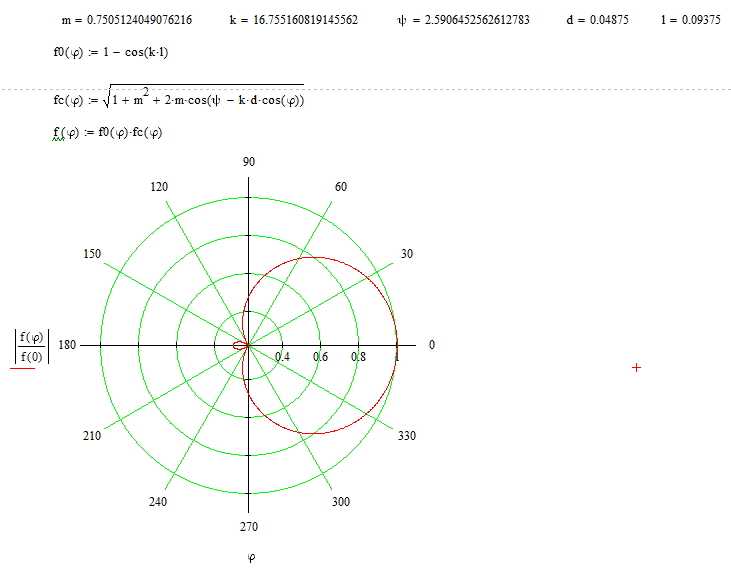
При перемещении курсора внизу графика отображаются текущие координаты точки в формате (X, Y). Значение Y автоматически вычисляется Mathcad по функции, заданной для графика, что обеспечивает точное определение точки без необходимости ручного вычисления.
Для фиксации координаты рекомендуется использовать снимок курсора – функция, которая сохраняет текущие координаты в переменные, доступные для дальнейших расчетов. Это удобно при анализе конкретных точек без потери точности.
При работе с несколькими графиками на одном листе следует убедиться, что активен нужный график, иначе курсор будет управлять не тем графиком. В случае плотного расположения кривых можно включить опцию увеличение области графика для более точного позиционирования.
Использование клавиш-стрелок после активации курсора позволяет сдвигать его по оси X с шагом, заданным параметрами графика, что особенно полезно при анализе дискретных данных или при необходимости точного позиционирования без мыши.
Получение координат точки через функции Mathcad
Для получения координат точек пересечения двух функций y = f(x) и y = g(x) применяется уравнение f(x) — g(x) = 0. Результат root возвращает значение x, после чего y вычисляется подставлением в исходную функцию. При работе с дискретными данными, представленными в виде массивов, координаты точки можно получить через функцию index или через условия сравнения, например, определив индекс максимума или минимума, а затем связав его с соответствующим значением x.
Для точного определения координаты точки на графике в Mathcad полезно использовать параметризированные функции, где значение параметра задает положение точки. В этом случае координаты вычисляются по формулам x(t), y(t), где t – параметр. Методы численного дифференцирования и интерполяции позволяют уточнить координаты при заданных ограничениях и обеспечить высокую точность результата.
Методы автоматического поиска координат экстремумов на графике
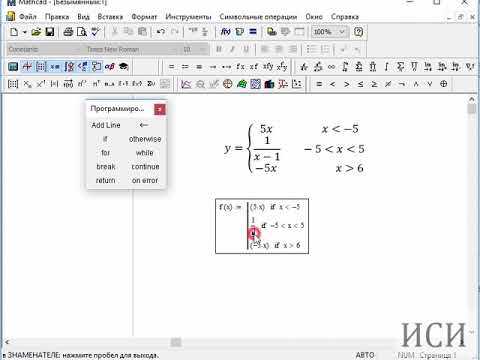
В Mathcad для автоматического выявления экстремумов функции используют численные методы, основанные на анализе производных и проверке изменений знака первой производной. Самый точный способ – вычисление первой и второй производных функции с помощью встроенных операторов дифференцирования и последующий поиск точек, где первая производная обращается в ноль, а вторая производная определяет характер экстремума.
Для практической реализации алгоритма обычно создают массив значений производной на заданном диапазоне и фиксируют индексы, где знак первой производной меняется с положительного на отрицательный (локальный максимум) или с отрицательного на положительный (локальный минимум). Координаты экстремумов извлекают по индексам из исходного массива значений функции.
Важный момент – выбор шага дискретизации при построении массива значений. Слишком большой шаг приводит к пропуску узких экстремумов, а слишком маленький повышает вычислительную нагрузку. Оптимальный шаг подбирается экспериментально с учетом гладкости функции и требуемой точности.
Дополнительно рекомендуется применять фильтрацию или сглаживание исходных данных для устранения шумов, которые могут вызвать ложные экстремумы. Mathcad позволяет использовать функции свёртки или полиномиальную аппроксимацию для этого.
Для повышения точности координат найденных экстремумов после предварительного поиска можно применить локальный численный метод, например, метод Ньютона, используя координаты приближенных экстремумов в качестве начальных приближений. Такой подход позволяет уточнить значения координат с точностью до десятых и сотых долей интервала.
Работа с координатами точек пересечения графиков
Для определения координат точек пересечения двух графиков в Mathcad необходимо задать функции и использовать численные методы поиска корней системы уравнений, соответствующей равенству функций. Рассмотрим пример: заданы функции f(x) и g(x). Точки пересечения находятся из условия f(x) = g(x), или эквивалентно h(x) = f(x) — g(x) = 0.
Шаг 1. Определите область поиска. Для этого построите графики обеих функций и визуально отметьте приблизительные интервалы пересечения. Это уменьшит количество итераций при численном решении.
Шаг 2. Используйте встроенную функцию Mathcad для поиска корней, например, root или find. В качестве начального приближения укажите значения x из выбранных интервалов.
Шаг 3. Полученные корни x₁, x₂, … подставьте обратно в любую из функций f(x) или g(x) для вычисления координат y точек пересечения.
Пример кода для Mathcad:
h(x):= f(x) - g(x)
x0 := 1 // начальное приближение
x_intersect := root(h(x), x, x0)
y_intersect := f(x_intersect)
Если пересечений несколько, повторите процедуру с разными начальными приближениями. Для повышения точности рекомендуется использовать более точные начальные оценки с помощью графика и сокращать область поиска.
В случаях с несколькими пересечениями удобно автоматизировать процесс, используя массивы начальных приближений и цикл вычислений. Это позволит последовательно получать все точки пересечения.
Экспорт координат выбранных точек для дальнейшего анализа
В Mathcad экспорт координат выбранных точек выполняется с помощью функций, позволяющих сохранить данные в удобном формате для последующей обработки в других приложениях.
Рекомендуемый порядок действий:
- Выделите точки на графике, используя встроенные инструменты Mathcad для получения координат. Обычно это функция, возвращающая массив значений X и Y выбранных точек.
- Сформируйте двумерный массив или список, где каждая строка содержит координаты одной точки в формате [X, Y].
- Для экспорта данных примените функцию
ExportMatrix(в Mathcad Prime) или используйте оператор записи в файл с помощьюWriteилиTextOutput(в классических версиях). - Выберите формат файла, поддерживаемый целевым ПО. Наиболее универсальные варианты – CSV или TXT с разделителем-запятой, которые можно открыть в Excel или MATLAB.
- Пример экспорта в CSV:
- Создайте текстовую переменную, формирующую строки с координатами через конкатенацию и разделитель.
- Вызовите функцию записи, указывая имя файла и сформированную строку.
Обязательно проверьте кодировку файла, чтобы избежать проблем с символами при импорте. Рекомендуется использовать UTF-8.
Для автоматизации экспорта рекомендуется:
- Создавать функцию или скрипт, который автоматически собирает координаты выбранных точек, формирует корректный формат и сохраняет файл.
- Использовать имена файлов с датой и временем для удобства версионности.
Такой подход обеспечивает быстрое и точное получение данных для последующего анализа в статистических пакетах, средах визуализации или инженерных расчетах.
Вопрос-ответ:
Как в Mathcad определить координаты точки, заданной на графике?
В Mathcad можно найти координаты точки на графике, используя функцию, которая возвращает значения по заданному аргументу. Обычно сначала строится график функции, затем для конкретного значения переменной вычисляют соответствующую координату. Для этого можно использовать команду вычисления значения функции в точке или интерактивные инструменты графика, если они доступны.
Можно ли в Mathcad автоматически определить координаты точки пересечения двух графиков?
Да, Mathcad позволяет находить точки пересечения функций. Для этого обычно решают уравнение, полученное приравниванием двух функций, с помощью встроенных численных методов. После решения получают координаты x и y, которые соответствуют точкам пересечения на графике.
Каким образом можно вывести координаты выбранной точки на графике в виде текста на листе Mathcad?
Чтобы вывести координаты точки на листе, сначала вычисляют значения координат, а затем используют текстовые блоки или выражения для отображения этих значений рядом с графиком. В Mathcad можно вставить переменные с координатами в текстовую область, что позволяет показать числовые значения прямо на листе.
Как задать точку на графике Mathcad с конкретными координатами для визуализации?
В Mathcad можно добавить точку на график, используя список координат или параметры графика, которые позволяют отметить отдельные точки. Для этого создают массив с координатами x и y, а затем строят график, указывая отображение этих точек поверх основной функции. Обычно для визуализации применяют функцию scatter или аналогичные средства построения.
Можно ли получить координаты точки, выбранной мышью на графике Mathcad?
В стандартном функционале Mathcad прямой выбор точки мышью и автоматическое получение ее координат не предусмотрен. Однако есть возможность использовать дополнительные скрипты или интеграцию с другими инструментами для таких целей. В основном координаты задаются вручную или вычисляются аналитически, а визуальный выбор ограничен.
Как в Mathcad можно определить координаты конкретной точки на графике функции?
Для определения координат точки на графике в Mathcad нужно сначала задать функцию и построить её график. Затем можно использовать курсор мыши, чтобы выбрать интересующую точку, после чего Mathcad отобразит её координаты. Также можно вручную вычислить значения функции в нужной точке, подставив координату по оси X в формулу.